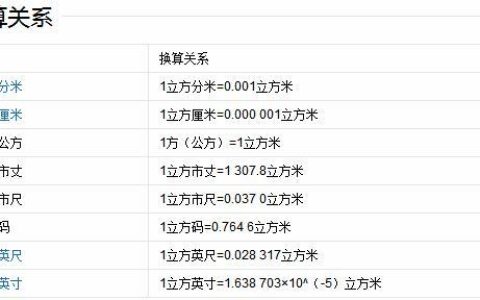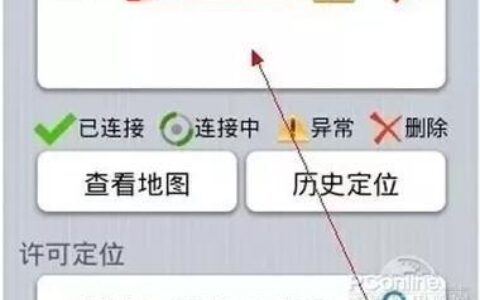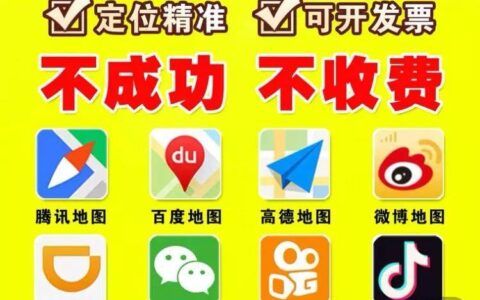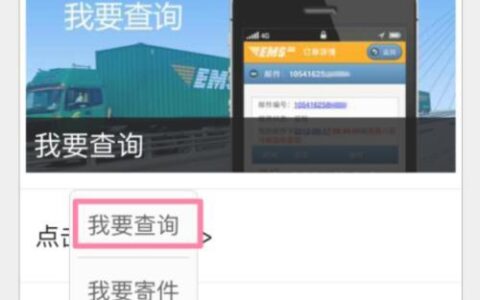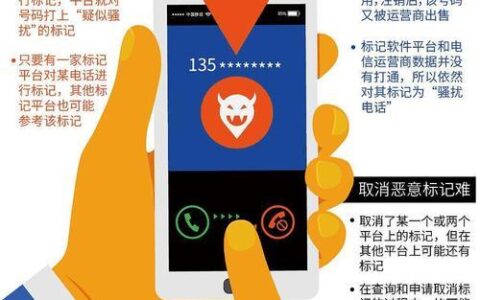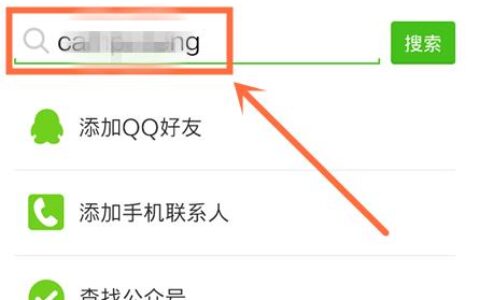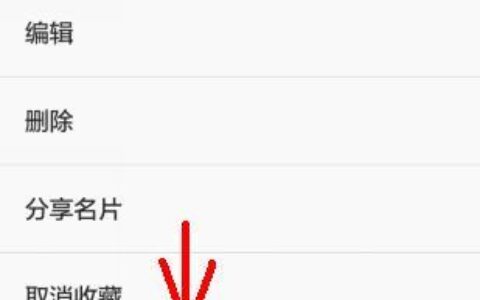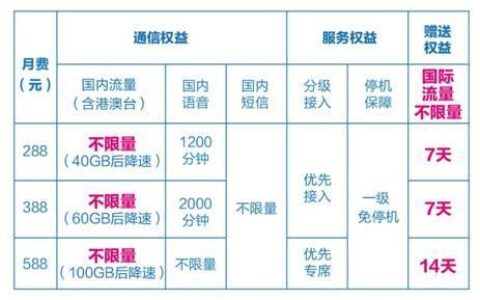随着智能手机的普及,无线网络(WiFi)已经成为人们日常生活中不可或缺的一部分。很多家庭都安装了无线路由器,为家中的各种电子设备提供网络连接。但是,如果忘记了WiFi密码,就无法连接网络了。那么,家里wifi密码怎么看呢?

方法一:查看路由器设置界面
最常见的方法是查看路由器的设置界面。一般来说,路由器的设置界面可以通过浏览器访问。具体步骤如下:
- 打开电脑或手机的浏览器。
- 在地址栏中输入路由器的管理地址。路由器的管理地址通常印刷在路由器外壳上,或者可以在路由器说明书中找到。如果找不到管理地址,可以尝试使用以下常见地址:
- 192.168.0.1
- 192.168.1.1
- 192.168.10.1
- 输入路由器的登录用户名和密码。默认的用户名和密码通常也是印刷在路由器外壳上,或者可以在路由器说明书中找到。如果忘记了登录密码,可以尝试重置路由器。
- 在路由器的设置界面中,找到“无线设置”或“WiFi设置”选项。
- 在“无线设置”或“WiFi设置”选项中,找到“安全设置”或“密码设置”子选项。
- 在“安全设置”或“密码设置”子选项中,可以看到WiFi密码。
方法二:使用第三方工具
还有一些第三方工具可以帮助查看WiFi密码。这些工具通常需要安装到电脑上。具体使用方法请参考工具的说明文档。
方法三:查看已保存的密码
如果曾经在电脑上连接过该WiFi网络,那么电脑可能会保存该WiFi密码。具体查看方法如下:
在Windows系统中:
- 打开“控制面板”。
- 点击“网络和Internet”。
- 点击“网络和共享中心”。
- 点击已连接的WiFi网络。
- 点击“无线属性”。
- 在“安全”选项卡中,勾选“显示字符”复选框。
- 即可看到WiFi密码。
在macOS系统中:
- 打开“钥匙串访问工具”。
- 在搜索栏中输入WiFi网络名称。
- 双击找到的WiFi网络密钥。
- 勾选“显示密码”复选框。
- 即可看到WiFi密码。
注意事项
- 查看WiFi密码时,请注意保护隐私,避免泄露。
- 如果您不熟悉路由器的设置,建议您咨询路由器厂商或专业人士。
希望以上方法能够帮助您成功查看家里的wifi密码。